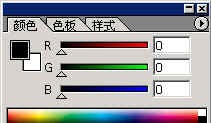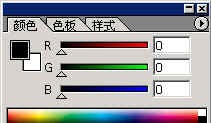жӣҙж–°ж—¶й—ҙпј� 2009-02-10
еҪ•е…Ҙпј� й»„еҸ¶йЈһжү¬ пј�
зӣ� еҪ�
4.з…§зүҮиҫ№жЎҶеӨ„зҗҶ
5.з®ҖеҚ•з…§зүҮеҗҲжҲ�
6.еҝ«йҖҹи’ҷзүҲж•ҷзЁ�
7.и®ӨиҜҶиүІйҳ¶
вҖ”вҖ”вҖ”вҖ”вҖ”вҖ”вҖ”вҖ”вҖ”вҖ”вҖ”вҖ”вҖ”вҖ”вҖ”вҖ”вҖ”вҖ”вҖ”вҖ”вҖ”вҖ”вҖ”вҖ”вҖ”вҖ”вҖ”вҖ”вҖ”вҖ”вҖ”вҖ”вҖ”вҖ”вҖ”вҖ”вҖ”вҖ�
(4)пјҡз…§зүҮиҫ№жЎҶеӨ„зҗ�
д»ҠеӨ©жҲ‘们жқҘеӯҰд№ еҲ¶дҪңдёҖдёӘз®ҖеҚ•зҡ„з…§зүҮиҫ№жЎҶпјҢйҖҡиҝҮеҲ¶дҪңиҝҮзЁӢпјҢжқҘзҶҹжӮүPSзҡ„дёҖдә�е·Ҙе…·дёҺеҲ¶дҪңжүӢжі•гҖ�
1гҖҒжү“ејҖPSпјҢжү“ејҖдёҖеј з…§зүҮгҖӮзҺ°еңЁжҲ‘们иҰҒдёәиҝҷеј з…§зүҮеҒҡдёҖдё�иғҢжҷҜеӣҫпјҢ并改еҸҳдёҖдёӢз…§зүҮзҡ„иҫ№жЎҶгҖ�

2гҖ� дё�иғҢжҷҜеұӮж”№еҗҚгҖ� ең�еӣҫеұӮйқўжқҝпјҢзҺ°еңЁжңүдёҖдё�еӣҫеұӮеҗҚдёәвҖ�иғҢжҷҜвҖқгҖӮиҝҷдё�иғҢжҷҜеұӮзҡ„еҸіиҫ№жңүдёҖдёӘе°Ҹй”ҒгҖӮеҮЎжҳҜ第дёҖж¬Ўжү“ејҖдёҖдё�
еӣҫзүҮжҖ»жҳҜжңүиҝҷж ·дёҖдёӘдёҠдәҶй”Ғзҡ�иғҢжҷҜеұӮгҖӮзҺ°еңЁжҲ‘们иҰҒж”№еҸҳе®ғзҡ„еҗҚз§°гҖӮеҸҢеҮ�иғҢжҷҜеұӮпјҢеј№еҮәдёҖдёӘеҜ№иҜқжЎҶгҖӮеңЁеҗҚз§°дёӯеҶҷдёҠвҖңз…§зүҮвҖ�
еҗҺжҢүвҖңеҘҪвҖқеӯ—гҖ�

3гҖ� еҲӣе»әж–°зҡ„еӣҫеұӮгҖ� жҢүдёҖдё�еӣҫеұӮйқўжқҝжңҖдёӢйқўзҡ„вҖңеҲӣе»әж–°зҡ�еӣҫеұӮвҖқжҢүй’®пјҢең�иғҢжҷҜеұӮзҡ„дёҠйқўеҮәзҺ°дәҶдёҖдёӘж–°еӣҫеұӮпјҢеҗҚз§°дёә
вҖ�еӣҫеұӮ1вҖқгҖӮж–°еӣҫеұӮжҳҜдёҚдјҡдёҠй”Ғзҡ„пјҢж”№еҗҚе°ұжҜ”иҫғе®№жҳ“гҖӮжҲ‘们еҸҜд»ҘеҸҢеҮ»иҝҷдёүдёӘеӯ—пјҢж”№еҗҚз§°дёәвҖңж–°иғҢжҷҜвҖқгҖ�

4гҖҒеҮЎжҳҜж–°е»әзҡ„еӣҫеұӮпјҢйғҪжҳҜе…ЁйҖҸжҳҺзҡ„гҖӮжҲ‘们еҸҜд»ҘзңӢеҲ°еңЁвҖңж–°иғҢжҷҜвҖқиҝҷдёүдёӘеӯ—е·Ұиҫ№жңүдёӘе°ҸеӣҫпјҢе…ЁжҳҜж јеӯҗпјҢиҝҷиЎЁзӨәе®ғжҳҜйҖҸжҳҺзҡ„гҖ�
жҲ‘们иҝҳеҸҜд»ҘжҠҠвҖңз…§зүҮвҖқеұӮеүҚзҡ„е°Ҹзңјзқӣе…ій—ӯпјҢиҝҷж—¶пјҢе·ҘдҪңеҢәдёӯеҸӘжңүйҖҸжҳҺзҡ„ж јеӯҗж ·еӯҗдәҶгҖӮзҺ°еңЁжҲ‘们иҰҒжҠҠвҖңж–°иғҢжҷҜвҖқеұӮеЎ«дёҠйўңиүІгҖ�
еЎ«е……йўңиүІеҲҶдёәдёӨдёӘжӯҘйӘӨпј�
AгҖ� 第дёҖжӯҘпјҡиҰҒзЎ®е®ҡеүҚжҷҜиүІиҝҳжҳҜиғҢжҷҜиүІгҖ�